この度は、この機種から、Android OSにも対応したそうで、気になっていた、
iPhone/Android機器対応ワイヤレスワンセグチューナー SEG CLIP mobile(GV-SC500/AI)のレビューアーの機会頂きまして、zigsow様、I-O DATA様、関係者の皆様、この場をお借りして、お礼申し上げます。
今回のレビューにあたり、使用した機器
【1】I-O DATA iPhone/Android対応 ワイヤレスワンセグチューナー GV-SC500/AI
レビュー機種
【2】acer【アイコニア】ICONIA タブレットPC シルバー ICONIA TAB A500-10S16(Android 3.2.1)
レビューにあたり、iPhone/Android機器対応ワイヤレスワンセグチューナーSEG CLIP mobile(GV-SC500/AI)の、動作確認済みAndroid機器一覧表参照させて頂きました。対応表
レビュー内では、タブレットPCとさせて頂きます。
外箱、内容品
外箱(表)
この、機種の特徴が、一目で分かるように印刷されています。
1.ワイヤレスで、ワンセグを見る&録る
2.iPhone&Androidでワンセグ
3.スマートホンに充電出来る
4.ワンタッチで録画もOK
外箱(裏)
裏面には、さらに詳しく説明が、印刷されていました。
外箱(側面)
側面には、仕様等が印刷されていて、店頭等で購入する時は、パッケージ見ただけで、
購入出来るようですね。
本体、付属品
1.本体
2.バッテリー(リチウムイオン3.7V 1020mAh)
3.USBケーブル
充電用
4. バッテリーケーブル
スマホ充電用
5.セットアップガイド
6.必ずお読み下さい
各1入ってました。
ここで、アンテナ線をストラップとして使用したり、切断したり、しないで下さいとの、注意書きが、目に付きました。
これだけは、絶対に注意しましよう、放送が受信出来なくなります。
セットアップ編
1.バッテリーを取り付け充電します。
ここで、本来ならPCに接続するか、Apple製USB電源アダプターに接続するのですが、私の場合
冒頭に紹介した、タブレットに接続し充電してみました。結果問題なく充電できました。
約2時間くらいで、フル充電完了しました。
充電中
充電が完了すると、Chargeランプが、赤色から、緑色になります。
2.視聴ソフト「SEG CLP」のインストール
Android マーケットから、ダウンロード&インストール
3.タブレットPC側の設定
本体の電源ONすると、Wi-Fi LEDが、青色に3秒間隔で点滅したら、チューナー側の準備完了です。
(この状態で、3分間なにもしないと、電源がOFFになってしまうので、注意しましよう。)
タブレットの電源ONにして、設定選択
無線とネットワークから、Wi-Fi設定選択
Wi-Fiネットワークから、SegClip選択
接続選択
「接続されました」と表示され接続完了です。
4.チャンネル設定
鉄筋コンクリート造りの2階に住んでますので、とりあえず窓際の電波状態の良いところに、本体置いてみました。(ベットの上で視聴したいのですが、今までのワンセグチューナーでは、外部アンテナに接続しないと、電波状態が悪く視聴できなかった経験から、窓際においてみました。)
タブレット(acer【アイコニア】ICONIA タブレットPC シルバー ICONIA TAB A500-10S16)のアプリから、
Seg Clip選択
SegClip起動
見事、現在視聴出来る、全ての放送局が、チャンネルリストに表示されました。
私的には、ここまでの設定は、すんなりできました。一般的にも簡単なほうでは、ないでしょうか。
視聴編
1.鉄筋コンクリート造り2Fでの視聴
窓際に本体置き、5m位離れたベットの上で、視聴してみましたが、
視聴操作も、番組選択するだけで良いので、かんたんです。
折角10.1インチ画面で見れますが、やはりワンセグですね、ちょっと期待はずれの映りです。
ワンセグ見るなら、5インチ以下が良いのかな。画面表示が、3段階ありますが、中間の大きさが、一番見やすいでした。
2.車で移動中の視聴
名古屋市内から、犬山市まで移動した時の視聴状況です。
名古屋高速(60KM規制区間)
視聴問題無し
名古屋高速(80KM規制区間)
視聴問題無し
一般国道
視聴問題無し
運転中に付き、すいませんが、画像撮れませんでした。
後日、助手席から、撮影してみます。
録画編
視聴中に、視聴メニュー画面から、録画ボタンタップすると、録画が始まります。
ワンタップのみで、録画が始まりますので、かんたんです。
予約録画が、出来ないとこが、おしいでした。
録画中は、録画時間が表示されます。
録画リストから、確認できます。
録画した、番組再生してみましたが、問題なく録画されてます。
録画中の注意事項
1.チャンネル変更が出来ない
2.アプリ終了や、ワイヤレス接続切断すると、録画も終了する。
3.チューナーや、タブレットの電源OFFしないこと
チューナーが、接続されていなくとも、録画した番組再生できますので、良いです。
予約録画出来ませんが、タブレットに録画すると、後で視聴できます。
スマートホン充電編
充電対象機器
au Windows Phone IS12T
空の状態から、30%位充電できました。
ただ、私としてはタブレットから、又車で移動時の充電等ができるので、
すいませんが、この機能は必要ないです。
まとめ
良かった点
1.この機種から、Android OSにも対応したそうで、気になってましたので、実際使えて良かったです。
2.今まで、ベットで見るのにワンセグチューナー持ってましたが、電波状況が悪く視聴出来ませんでした
しかし、このワイヤレスチューナーだと、電波状況の良い窓際等に、置いて視聴出来るようになり、良いですね。
3.私にはあまり必要ないですが、応急的にスマートホンが、充電出来る機能も、良いです。
4.設定、視聴、録画等の操作が、簡単でした。
悪かった点、今後の要望
1.折角、大画面?10.1インチのタブレットで、視聴出来るようになりましたが、やはりワンセグの不利な点ですが、画像が悪いです。5インチ以下位の画面で視聴したら、いいかもです。
2.予約録画が、出来ない
今後、対応していただくと、益々良い製品になると思います。
3.ワンセグ使用中は、タブレットの、Wi-Fiが、使えない
4.ループアンテナ、何とかして欲しいです。
いくら注意書き等があっても、たまに家族が、使ったりした時にストラップ代わりに使われそうです。(笑)
以上で、初版レビューは、一応終わりとさせていただきますが、今後も追記していきたいと思いますので、皆様よろしくお願いします。
又、見苦しいレビューですが、最後までご覧頂き、ありがとうございました。
2013 3/21追記
ワンセグチューナーSEG CLIP mobile(GV-SC500/AI)がNexus 7に対応!
とゆうことで、Nexus 7ユーザーに朗報です。

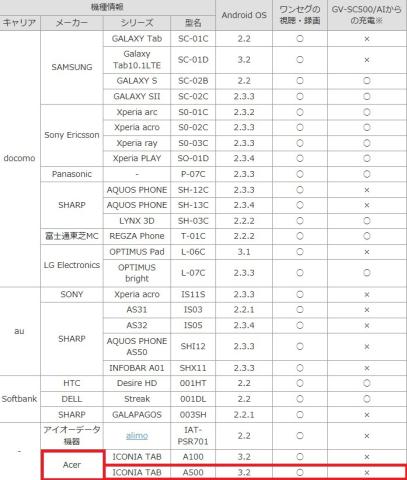









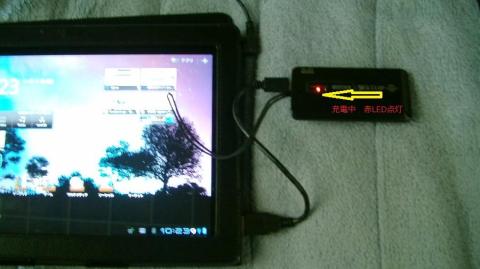

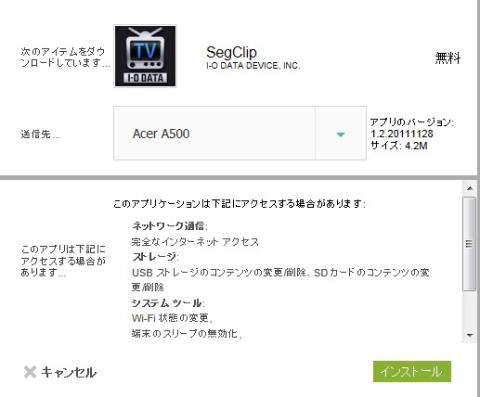
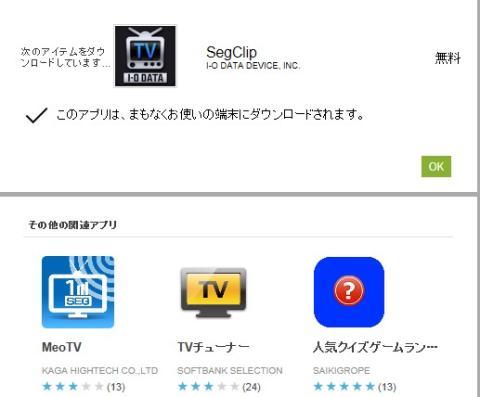




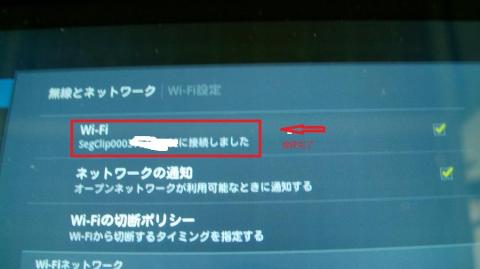
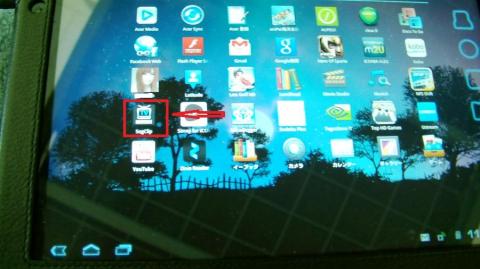











退会したユーザーさん
2011/12/11
と言う事は、日本脱出ですね!? (笑)
ヒロ妨さん
2011/12/11
仕事が忙しので、クルシミマスの2日前位までには、逃亡したいですね。
ねおさん
2011/12/11
ごゆっくり、いってらっしゃいませ
ヾ(@⌒ー⌒@)ノ
ヒロ妨さん
2011/12/11
移動中は、瀬戸タワーが見えていましたので、受信感度は最大でした。
愛生さん
2011/12/11
やはり、10インチクラスで、ワンセグは画質面で厳しいですよね。
気を付けていってらっしゃいませ!
ヒロ妨さん
2011/12/11
一寸期待していたんですが、やはり10.1インチでワンセグは、無理でした。
残念
makibisiさん
2011/12/11
10インチだとワンセグの画像が苦しいですね~><
これで、フルセグに対応したら面白い製品になりそうですね。^^
お気をつけて、旅行行ってらっしゃいませ~>w<b
ヒロ妨さん
2011/12/11
フルセグ対応ワイヤレスチューナーに、なったら100%買いですね
フルセグ対応チューナー持ってますが、
アンテナが、ネックでした。
mickeyさん
2011/12/11
ワンセグの利用がいろいろ出来て
面白そうですね(^^)
バッテリーになるのも良いかと思い
ましたw
はにゃさん
2011/12/12
タブレットでつかってておもったのは、AndroidでWiFiが2系統あったら、
今回のような機器接続や、公衆WiFiを使ったルーターとかできるのに、
とか違う方向のことを考えてしまいました。
いつの間にか T-01Cが対応機種にはいってたんですね。
自分のほうも書き換えておきます。
ヒロ妨さん
2011/12/12
結構楽しませて頂きました。
車での移動時の視聴、追記していきたいと思いますのでよろしくです。
はにゃさんも、お疲れ様でした。
どんどん、対応機種が追加されてますね。予約録画とかが、追加されると良いんですがね。
「AndroidでWiFiが2系統」今後に期待してます。